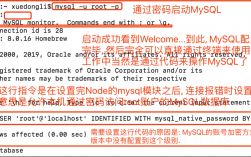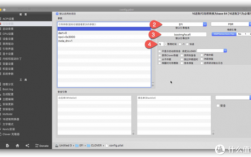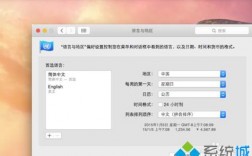Apple的MacBook Pro系列是备受全球消费者青睐的高端笔记本电脑,凭借其出色的设计、强大的性能,以及卓越的用户体验,赢得了众多粉丝,有时候,我们可能需要查看自己的MacBook Pro的具体型号,以获取关于硬件配置、系统软件兼容性的信息,或者是为进行维修保障等提供必要的依据,如何轻松地查看MacBook Pro的型号呢?下面就为您详细介绍。
通过系统设置查看
这是一种非常简单且直接的方法,点击屏幕左上角的苹果图标,然后选择“关于本机”,在弹出的窗口中,您可以看到包括型号名称、序列号、操作系统版本等在内的详细信息。“型号名称”即为您所查找的MacBook Pro的具体型号。

通过命令行工具查看
对于更偏好于使用命令行工具的用户,我们也可以通过终端(Terminal)应用程序来获取型号的信息,首先打开“应用程序”文件夹,进入“实用工具”子文件夹,然后打开“终端”应用程序,在终端窗口中,键入“system_profiler SPHardwareDataType | grep Model Name”命令,然后按回车,您就能看到您的MacBook Pro的型号信息了。
以上两种方法都非常简单易懂,无论您是Mac新手还是资深用户,都能轻松操作,希望这些信息能对您有所帮助,如果您有任何其他问题或需要进一步的帮助,欢迎随时在评论区提问,我们会尽快回复并提供支持,也欢迎您分享您查看MacBook Pro型号的经验和技巧,让我们的社区更加活跃和有帮助,让我们一起交流、学习,共同提升使用体验!
在这里,我们也鼓励用户分享自己使用MacBook Pro的经验和心得,无论您是在寻找特定型号的配置信息,还是想要了解更多关于MacBook Pro的使用技巧,我们都欢迎您在评论区留言,让我们一起打造一个充满活力的用户社区,互相帮助,共同进步。

我们希望这篇文章能提供您所需要的信息,如果您对查看MacBook Pro型号有任何疑问或困难,请随时在评论区提问,我们会尽快回复您的问题,提供帮助,如果您有自己的见解或建议,也欢迎分享出来,让我们的社区更加丰富多彩。
感谢您花时间阅读这篇文章,希望您在使用MacBook Pro的过程中能得到满意的体验,您的反馈是我们最大的动力,让我们一起使这个社区变得更好!


 微信扫一扫打赏
微信扫一扫打赏